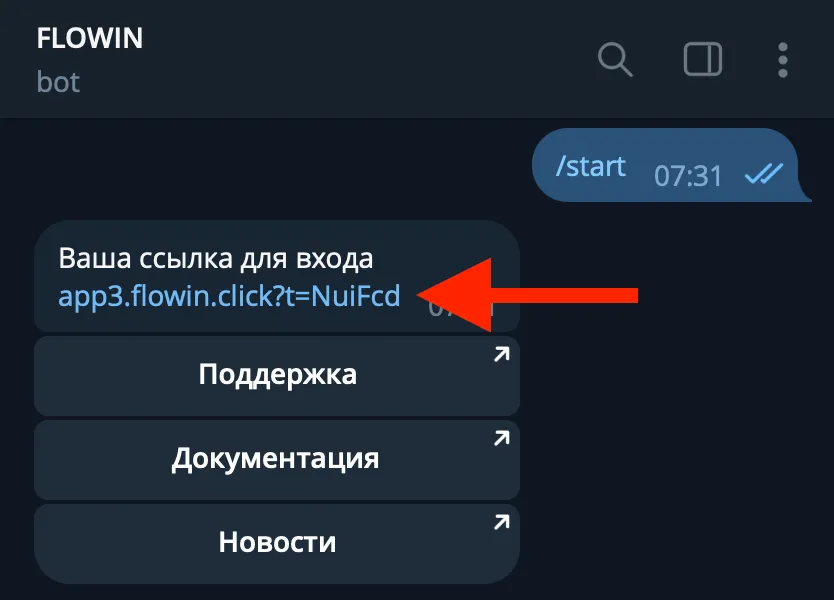Функция добавления водяных знаков
FLOWIN позволяет настроить автоматическое добавление водяных знаков на все пересылаемые изображения.
Водяным знаком может быть как текст, так и другая картинка или аудио фрагмент. При этом для каждого водяного знака доступно большое количество настроек, таких как размер, прозрачность, отступ и расположение.
Преимуществом использования именно нашего сервиса для добавления водяных знаков в телеграм является то, что водяной знак добавляется сразу к новому сообщению, а НЕ после редактирования или удаления исходного сообщения, как это происходит в других телеграм ботах по добавлению водяных знаков. А так же только в нашем сервисе в водяной знак можно добавлять динамическую мета-информацию (например, время и дату сообщения).
Кроме того, FLOWIN позволяет удобно и легко настраивать сразу несколько водяных знаков и использовать их одновременно для разных каналов или даже на одной картинке.
Благодаря функции добавления к текстовым сообщениям, ко всем пересылаемым текстовым сообщениям можно добавлять свои картинки или аудио.
После настройки, когда в чат или канал источник будут приходить сообщения с изображениями, то они автоматически будут пересылаться в ваш чат или канал с уже добавленными водяными знаками.


Настройка текстового водяного знака
Перед созданием текстового водяного знака убедитесь, что у вас уже есть настроенная пересылка.
Для добавления водяного знака выполните следующие шаги:

- Перейдите на страницу Водяные знаки/Вставка текста.
- Нажмите Добавить.

- Введите Содержимое водяного знака (текст, который будет добавлен на изображения или видео).
- Укажите Место водяного знака (расположение).
- Установите необходимые Размер, Видимость и Отступ для водяного знака.
- Выберите цвет для водяного знака.
- Установите флажок, если нужно добавлять на изображения.
- Установите флажок, если нужно добавлять на видео.
- Нажмите ОК.

- В появившемся списке ваших пересылок выберите пересылки, в рамках которых на все пересылаемые картинки будет добавляться созданный водяной знак.
- Нажмите ОК.

После успешного создания водяной знак отобразится в списке. Теперь на все пересылаемые сообщения с картинками будет добавляться водяной знак.
При необходимости, нажав на шестеренку можно:
- Изменить настройки водяного знака.
- Выбрать другие пересылки для водяного знака.
- Дублировать водяной знак для последующего изменения.
- Удалить водяной знак.
Мета-информация в текстовом водяном знаке

Для добавления мета информации в водяной знак укажите соотвествующий специальный тег в поле содержимое:
- Дата сообщения: <message-date>
- Время сообщения: <message-time>
- ID чата: <chat-id>
- Название чата: <chat-name>
- Никнейм чата: <chat-username>
- ID автора: <author-id>
- Имя автора: <author-name>
- Никнейм автора: <author-username>
- Часть текста из сообщения: <regexp>.*</regexp>

В данном примере к тексту водяного знака будет добавляться дата сообщения
Настройка водяного знака в виде изображения
В качестве водяного знака можно использовать другое изображение, для этого необходимо его заранее подготовить.
Для добавления водяного знака выполните следующие шаги:

- Перейдите на страницу Водяные знаки/Вставка изображения.
- Нажмите Добавить.

- Выберите изображение с устройства.
- Укажите Место водяного знака (расположение).
- Настройте необходимые Размер и Отступ.
- Установите флажок, если нужно добавлять выбранное изображение ко всем текстовым сообщениям.
- Установите флажок, если нужно добавлять изображение на пересылаемые изображения.
- Установите флажок, если нужно добавлять изображение на пересылаемые видео.
- Нажмите ОК.
Настройка водяного знака в виде аудио
В качестве водяного знака можно аудио для его вставки внутрь пересылаемых аудио или голосовых сообщений.
Для добавления водяного знака выполните следующие шаги:

- Перейдите на страницу Водяные знаки/Вставка аудио.
- Нажмите Добавить.

- Выберите аудио фрагмент с устройства.
- Укажите Место водяного знака (расположение).
- Установите флажок, если нужно добавлять выбранное аудио фоном к пересылаемым аудио.
- Установите флажок, если нужно добавлять выбранное аудио ко всем текстовым сообщениям.
- Установите флажок, если нужно добавлять выбранное аудио на пересылаемые аудио или голосовые.
- Нажмите ОК.